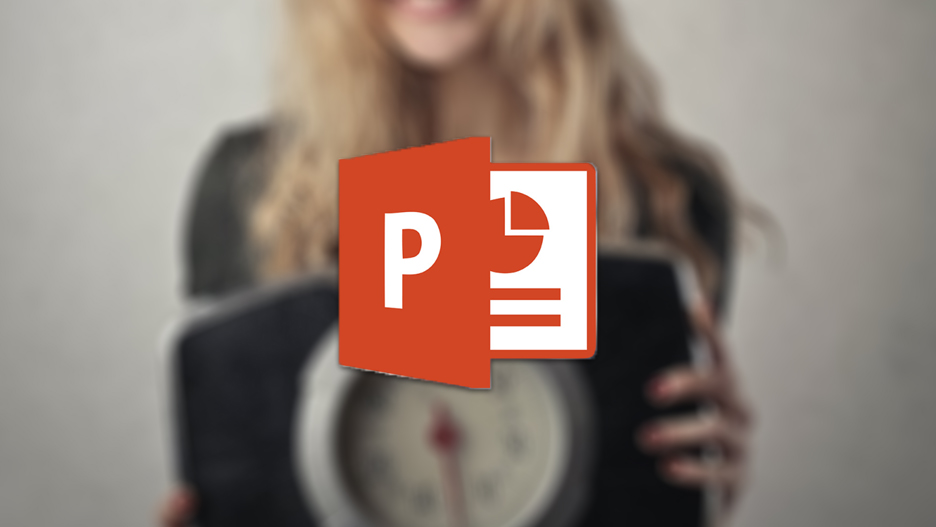¿Tus archivos de PowerPoint pesan demasiado? La utilización de contenido multimedia (imágenes, vídeos…) aumenta el tamaño pero… ¿sabías, por ejemplo, que cuando editamos una imagen o un vídeo, el historial de edición de la misma se guarda también en el archivo? Esta y otras consideraciones hacen que, poco a poco, estos archivos aumenten megas y sean pesados de manejar y compartir. En keykumo, te contamos cuatro ejemplos fáciles para reducir el peso de tus PowerPoint.
Eliminar el historial de edición
Cuando editamos fotografías o imágenes en PowerPoint, todos los cambios que realizamos se van almacenando en un historial dentro del archivo. Eliminar este historial de edición, es el primer paso para reducir el peso de tu PowerPoint. Para ello, sigue estos pasos:
- En el documento, busca en el menú superior Archivo y pulsa sobre él
- Después, busca Opciones en la parte inferior de la cinta
- En la ventana que se abrirá, busca en el menú lateral izquierda Avanzadas
- En la parte de la derecha, busca la sección de Tamaño y calidad de las imágenes y clica Descartar datos de edición
- Finalmente, pulsa en Aceptar
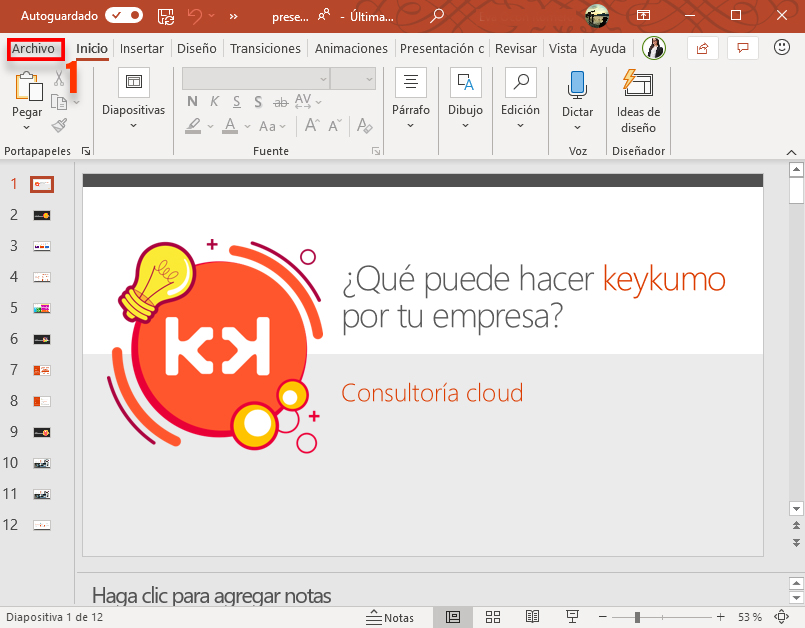
Eliminar el peso de los recortes
Imagina que importas una imagen de gran tamaño y eliminas área utilizando la herramienta de recorte, como se muestra a continuación:
¿Sabías que el «exceso» recortado se almacena en tu PowerPoint? Sigue estos pasos para eliminar el peso de esa parte de la imagen que no necesitamos:
- Selecciona la imagen que has recortado
- En el menú de Formato de imagen, busca Comprimir imágenes y clícalo
- En la ventana que se despliega, pulsa en Eliminar la áreas recortadas de las imágenes
- Finalmente, pulsan en Aceptar
Reducir al mínimo el tamaño de los vídeos
Los vídeos son los medios audioviduales de mayor peso y lo puedes comprobar fácilmente en tu experiencia: intentas consumir las reproducciones de vídeo en streaming con la WiFi, las páginas que empiezan con un vídeo suelen tardar más en cargar, etc…
Por eso, cuando utilices vídeos en tus presentaciones, te recomendamos que primero subas tus vídeos a una plataforma o servicio online si quieres adelgazar el peso de tu PowerPoint y después sigas estos pasos:
- En la parte superior, busca el botón de Insertar
- En la cinta que se despliegue busca Vídeo
- En el desplegable, busca Vídeo en línea…
- En la ventana que se abre, pega el enlace del vídeo
- Finalmente, pulsa en Insertar
Nota: si utilizas este método, recuerda que no podrá visualizarse si no hay conexión internet. Por otro lado, la reproducción del vídeo estará sujeta a la línea de la persona que lo visualice. Valora estos dos puntos antes de seguir este punto.
Guarda en la última extensión
La diferencia fundamental y que nos interesa entre el formato PPT y el formato PPTX es cómo guarda los archivos: mientras el primero utiliza base binaria el segundo utiliza Open XML y compresión ZIP. Es decir, el modo de guardar es más eficiente. Actualmente, las últimas versiones guardan por defecto en PPTX pero si tienes un archivo en PPT puedes reducir el tamaño guardándolo en PPTX.
En esta imagen puedes observar la misma presentación guardada como PPTX y como PPT. Como ves, el archivo guardado en PPT ocupa más del doble que el que hemos salvado en el último formato de PowerPoint: